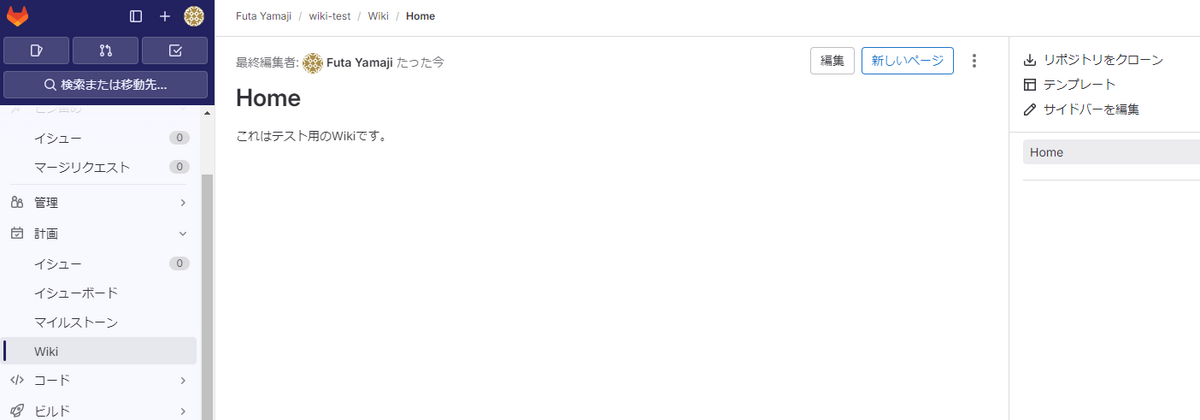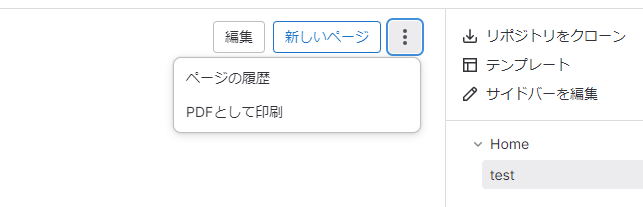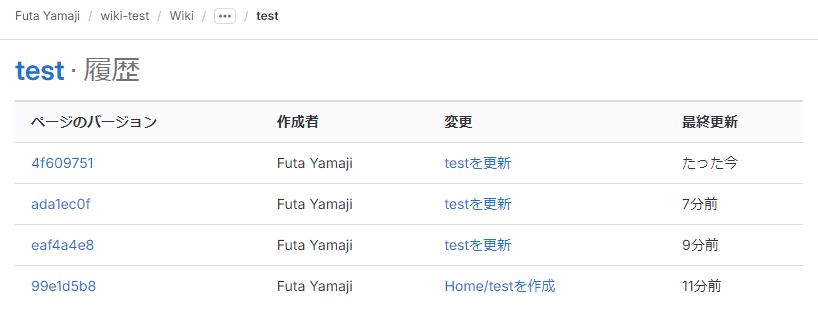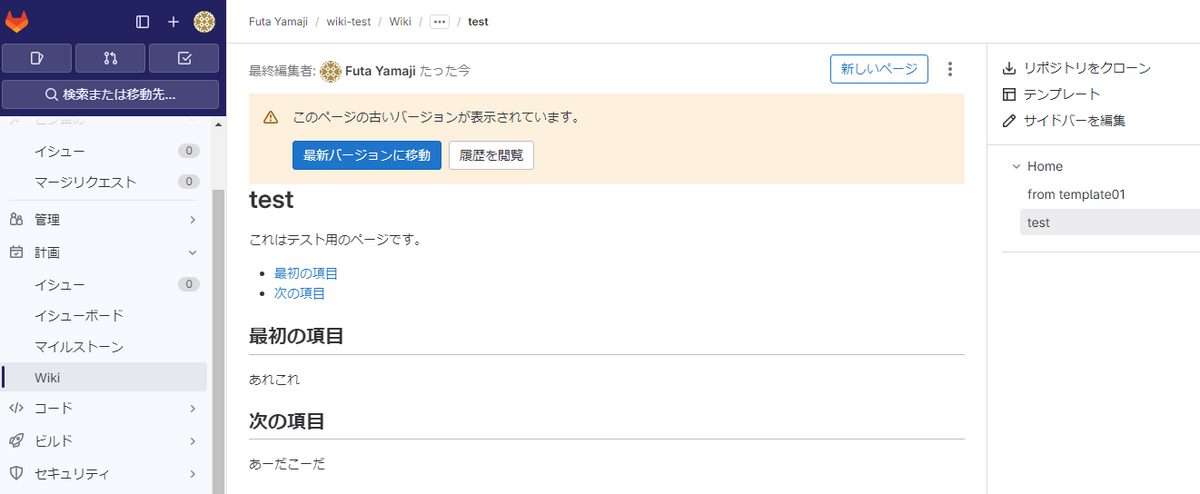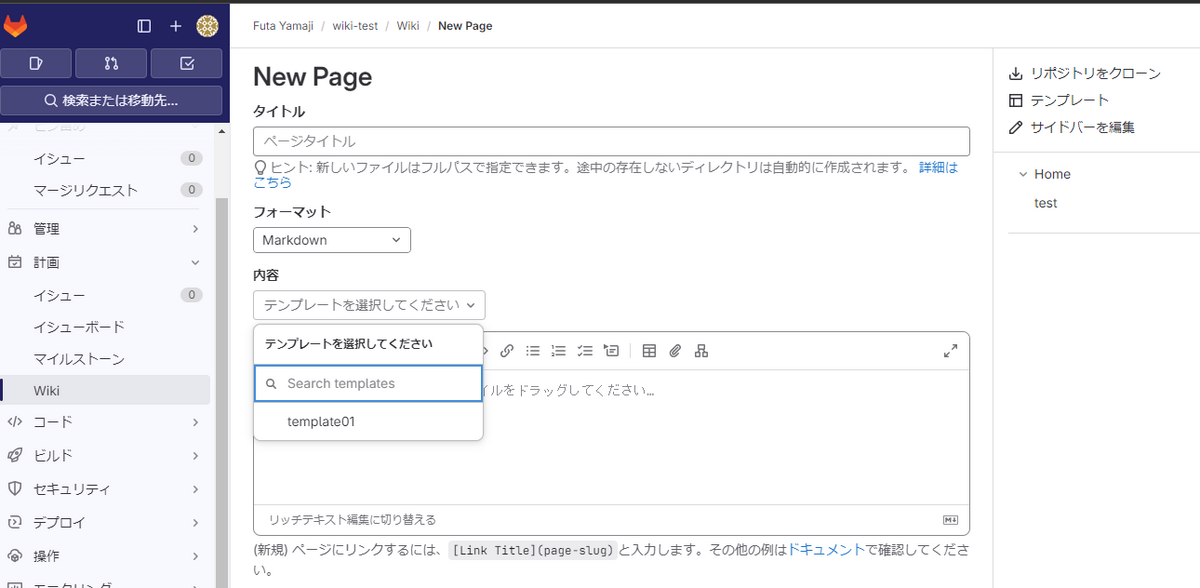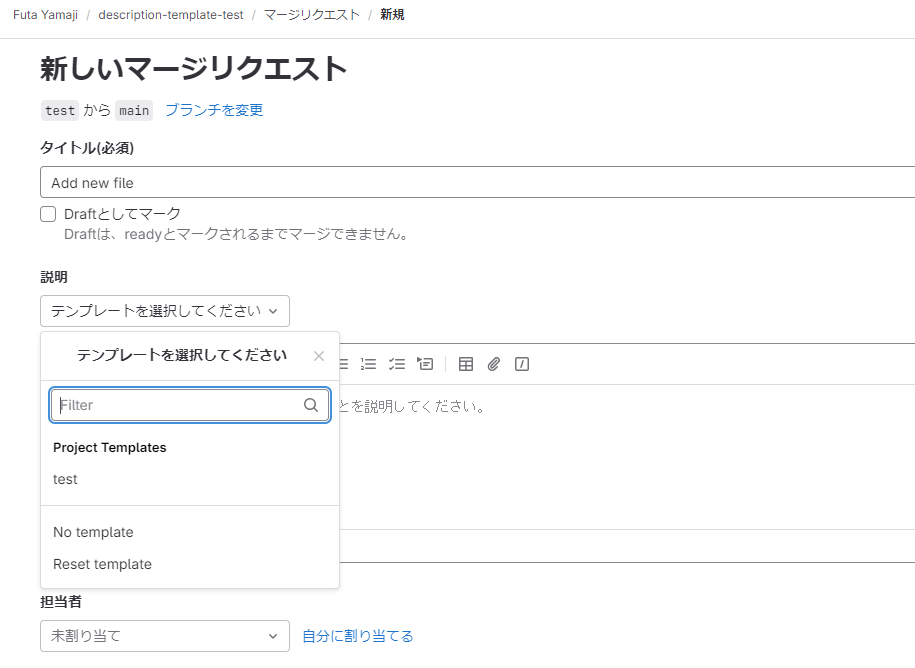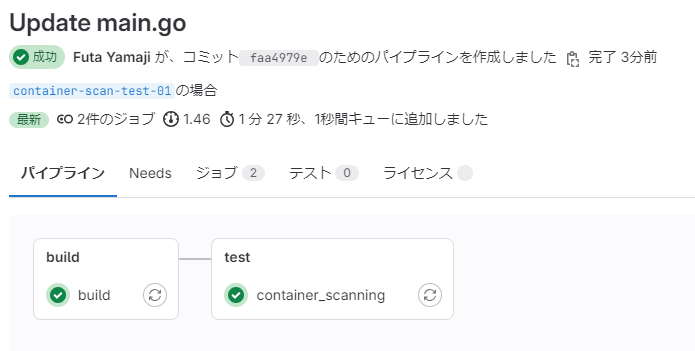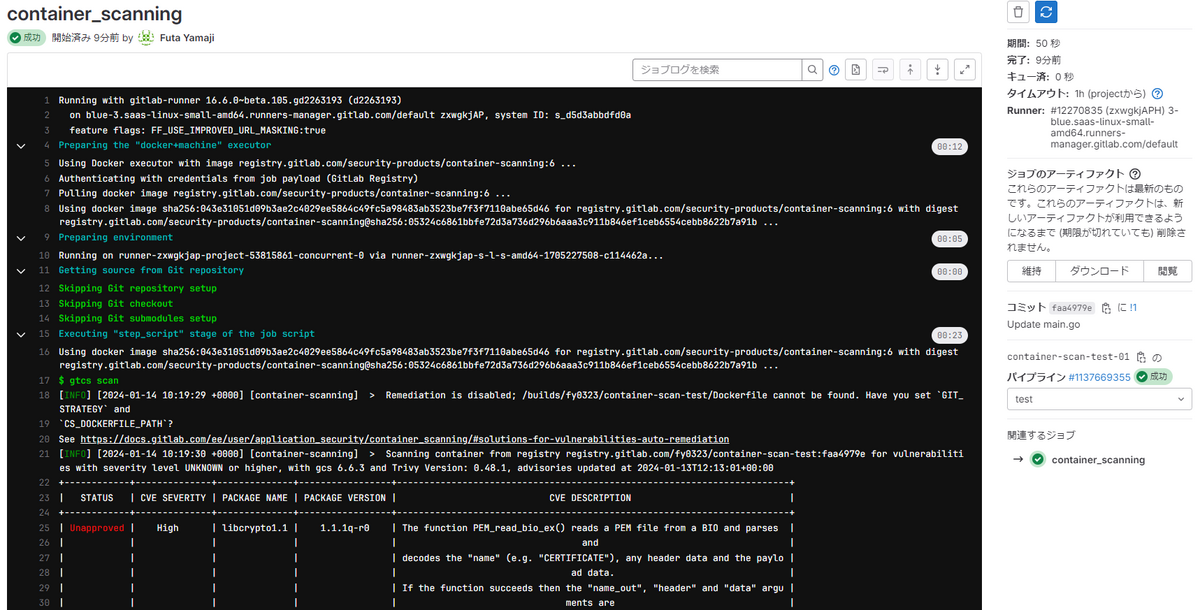今回はGitLabが提供する glab というCLIツールを紹介します。
gitlab.com
背景
glab はコマンドラインからGitLabの各種APIにアクセスすることで、Webブラウザを開くことなくGitLabの情報を確認する手段を提供します。例えばIssueを確認してタスクを確認したり、git push後にパイプラインが実行されたかチェックしたり、といった作業を実現できます。
glabはGitLab SaaS版 / Self-managed版のどちらでも利用可能です。また複数のGitLabインスタンスへの認証もサポートしています。
glabでは幅広いコマンドを利用できますが、こちらのドキュメントでCore commandとしているのは以下の18個です。
glab aliasglab apiglab authglab check-updateglab ciglab completionglab configglab incidentglab issueglab labelglab mrglab releaseglab repoglab scheduleglab snippetglab ssh-keyglab userglab variable
検証
ここから検証ですが、glabを操作する場合、GitLabにログインするためPersonal Access Tokenの発行が必要です。
今回は glab-test というProjectを検証用に用意しました。また事前にIssueの登録と .gitlab-ci.yml の配置を完了しています。
インストール
まずは glab をインストールします。インストール方法は複数用意されていますが、ここではバイナリを取得する方法にしました。
gitlab.com
$ wget https://gitlab.com/gitlab-org/cli/-/releases/v1.36.0/downloads/glab_1.36.0_Linux_x86_64.tar.gz
$ tar -zxvf glab_1.36.0_Linux_x86_64.tar.gz
LICENSE
README.md
bin/glab
$ sudo cp -p bin/glab /usr/local/bin/glab
$ glab version
glab version 1.36.0
インストールを完了したので、glabからGitLabにログインします。 glab auth login コマンドを実行すると、対話形式でログイン処理を進められます。
$ glab auth login
? What GitLab instance do you want to log into? [Use arrows to move, type to filter]
> gitlab.com
GitLab Self-hosted Instance
$ glab auth login
? What GitLab instance do you want to log into? gitlab.com
- Logging into gitlab.com
? How would you like to login? [Use arrows to move, type to filter]
> Token
Web
$ glab auth login
? What GitLab instance do you want to log into? gitlab.com
- Logging into gitlab.com
? How would you like to login? Token
Tip: you can generate a Personal Access Token here https://gitlab.com/-/profile/personal_access_tokens?scopes=api,write_repository
The minimum required scopes are 'api' and 'write_repository'.
? Paste your authentication token:
$ glab auth login
? What GitLab instance do you want to log into? gitlab.com
- Logging into gitlab.com
? How would you like to login? Token
Tip: you can generate a Personal Access Token here https://gitlab.com/-/profile/personal_access_tokens?scopes=api,write_repository
The minimum required scopes are 'api' and 'write_repository'.
? Paste your authentication token: **************************
? Choose default git protocol [Use arrows to move, type to filter]
SSH
> HTTPS
HTTP
$ glab auth login
? What GitLab instance do you want to log into? gitlab.com
- Logging into gitlab.com
? How would you like to login? Token
Tip: you can generate a Personal Access Token here https://gitlab.com/-/profile/personal_access_tokens?scopes=api,write_repository
The minimum required scopes are 'api' and 'write_repository'.
? Paste your authentication token: **************************
? Choose default git protocol HTTPS
? Authenticate Git with your GitLab credentials? (Y/n)
$ glab auth login
? What GitLab instance do you want to log into? gitlab.com
- Logging into gitlab.com
? How would you like to login? Token
Tip: you can generate a Personal Access Token here https://gitlab.com/-/profile/personal_access_tokens?scopes=api,write_repository
The minimum required scopes are 'api' and 'write_repository'.
? Paste your authentication token: **************************
? Choose default git protocol HTTPS
? Authenticate Git with your GitLab credentials? Yes
- glab config set -h gitlab.com git_protocol https
✓ Configured git protocol
- glab config set -h gitlab.com api_protocol https
✓ Configured API protocol
✓ Logged in as fy0323
GitLabにログインしたので、試しに glab repo list コマンドを実行し、リポジトリの一覧を出力してみます。
$ glab repo list
Showing 24 of 24 projects (Page 1 of 1)
fy0323/glab-test git@gitlab.com:fy0323/glab-test.git
(以降割愛)
glab repo view コマンドを実行すると、各リポジトリのREADME.mdの内容が確認できます。
$ glab repo view glab-test
Futa Yamaji / glab-test
(No description provided)
glab-test
To make it easy for you to get started with GitLab, here's a list of
recommended next steps.
~~~
View this project on GitLab: https://gitlab.com/fy0323/glab-test
Issueの操作
続いてIssueのチェックをしてみます。作成済みのIssueの一覧を確認するには glab issue list コマンドを実行します。対象のIssueの詳細を見るには glab issue view コマンドを使用します。
$ glab issue list -R fy0323/glab-test
Showing 1 open issue in fy0323/glab-test that match your search (Page 1)
$ glab issue view 1 -R fy0323/glab-test
open • opened by fy0323 about 6 minutes ago
test issue
テスト用の文章
0 upvotes • 0 downvotes • 0 comments
View this issue on GitLab: https://gitlab.com/fy0323/glab-test/-/issues/1
次に新しいIssueの作成を行います。 glab issue create コマンドを実行すると、対話形式でIssueの作成を実施できます。
$ glab issue create
? Choose a template [Use arrows to move, type to filter]
> Open a blank Issue
$ glab issue create
? Choose a template Open a blank Issue
? Title
$ glab issue create
? Choose a template Open a blank Issue
? Title test from glab
? Description [(e) or Enter to launch nano, (s) or Esc to skip]
$ glab issue create
? Choose a template Open a blank Issue
? Title test from glab
? Description <Received>
? What’s next? [Use arrows to move, type to filter]
> Submit
Continue in browser
Add metadata
Cancel
$ glab issue create
? Choose a template Open a blank Issue
? Title test from glab
? Description <Received>
? What’s next? Submit
- Creating issue in fy0323/glab-test
https://gitlab.com/fy0323/glab-test/-/issues/2
$ glab issue list
Showing 2 open issues in fy0323/glab-test that match your search (Page 1)
Pipelineの操作
次にPipelineの操作を試します。
glabには glab ci lint というコマンドがあり、これを使うと .gitlab-ci.yml に対して構文チェックを実行できます。
$ glab ci lint
Validating...
✓ CI/CD YAML is valid!
$ glab ci lint
Validating...
.gitlab-ci.yml is invalid
1 jobs:lint-test-job configcontains unknown keys: stages
glabはPipelineの実行も可能です。 glab ci run コマンドでPipelineを起動後、 glab ci status コマンドで進行状況をリアルタイムにチェックすることもできます。
$ glab ci run
Created pipeline (id: 1163246103 ), status: created , ref: main , weburl: https://gitlab.com/fy0323/glab-test/-/pipelines/1163246103 )
$ glab ci status --live
(created) • not started deploy deploy-job
(created) • not started test lint-test-job
(created) • not started test unit-test-job
(running) • 00m 16s build build-job
https://gitlab.com/fy0323/glab-test/-/pipelines/1163246103
SHA: 82784a89350e52a26c2458ffae998a04b69db4e7
Pipeline State: running
$ glab ci status --live
(created) • not started deploy deploy-job
(running) • 00m 09s test lint-test-job
(running) • 00m 09s test unit-test-job
(success) • 00m 26s build build-job
https://gitlab.com/fy0323/glab-test/-/pipelines/1163246103
SHA: 82784a89350e52a26c2458ffae998a04b69db4e7
Pipeline State: running
$ glab ci status --live
(success) • 00m 27s deploy deploy-job
(success) • 00m 37s test lint-test-job
(success) • 01m 27s test unit-test-job
(success) • 00m 27s deploy deploy-job
(success) • 00m 37s test lint-test-job
(success) • 01m 27s test unit-test-job
(success) • 00m 26s build build-job
https://gitlab.com/fy0323/glab-test/-/pipelines/1163246103
SHA: 82784a89350e52a26c2458ffae998a04b69db4e7
Pipeline State: success
> Exit
終了後のPipeline情報も確認できます。
$ glab ci get
id: 1163246103
status: success
source: api
ref: main
sha: 82784a89350e52a26c2458ffae998a04b69db4e7
tag: false
yaml Errors:
user: fy0323
created: 2024-02-03 09:04:58.737 +0000 UTC
started: 2024-02-03 09:04:59.275 +0000 UTC
updated: 2024-02-03 09:07:20.748 +0000 UTC
deploy-job: success
lint-test-job: success
unit-test-job: success
build-job: success
また glab ci view コマンドを使うと、CUIのような形式でPipeline/Jobの実行結果、実行時間、Jobのログなどを確認できます。
$ glab ci view
╔════════════════════════════════════════════════ Pipeline
║ ╔════✔ build-job═════╗ ┌──✔ unit-test-job───┐ ┌────✔ deploy-job────┐ ║
║ ║ ║ │ │ │ │ ║
║ ║ 00m 26s║════════════════════════════╦══│ 01m 27s│══╦════════════════════════════│ 00m 27s│ ║
║ ╚════════════════════╝ ║ └────────────────────┘ ║ └────────────────────┘ ║
║ ║ ║ ║
║ ║ ┌──✔ lint-test-job───┐ ║ ║
║ ║ │ │ ║ ║
║ ╚══│ 00m 37s│══╝ ║
║ └────────────────────┘ ║
║ ║
║ ║
║ ║
║ ║
╚════════════════════════════════════════════════════════════════════════════════════════════════════════════════════════════════════════════════════════════════════╝
╔════════════════════════════════════════════════ Pipeline
║ ║
║ ╔══════════════════════════════════════════════════════════════════════════════════════════════════════════════════════════════════════════════════════════════╗ ║
║ ║ Using docker image sha256:5cd1ffe2802975362ac267390dbf21810460e86b2e7ce5cb4b4870db9f579e6c for ruby:3.1 with digest ruby@sha256:e921f98b3211fee6789927e55f6c ║ ║
║ ║ cfcba583bb26565dbf3efb9c58ad072bc3a6 ... ║ ║
║ ║ $ echo "Compiling the code..." ║ ║
║ ║ Compiling the code... ║ ║
║ ║ $ echo "Compile complete." ║ ║
║ ║ Compile complete. ║ ║
║ ║ Cleaning up project directory and file based variables ║ ║
║ ║ Job succeeded ║ ║
║ ║ ║ ║
║ ╚══════════════════════════════════════════════════════════════════════════════════════════════════════════════════════════════════════════════════════════════╝ ║
║ ║
╚════════════════════════════════════════════════════════════════════════════════════════════════════════════════════════════════════════════════════════════════════╝
番外編: GitLab Duoとの連携
glabはGitLab Duoとも連携しており、 glab ask コマンドで自然言語によるサジェストを受けることができるようです。私はGitLab Duoを使える環境になかったため以下のようにエラーとなりましたが、良ければ試してみてください。
$ glab ask git list last 10 commit titles
x Error: API is unreachable error=POST https://gitlab.com/api/v4/ai/llm/git_command: 400 {message: 400 Bad request - AI features are not enabled or resource is not permitted to be sent.}